这次给大家带来highslide.js插件项目实战(附代码),highslide.js插件项目实战的注意事项有哪些,下面就是实战案例,一起来看一下。
前言
今天用用了一款图片展示插件highslide.js,感觉用起来很是舒畅,几乎不用怎么写代码,只需要知道如何写参数就行了。
那么这么牛叉的插件我们该如何用哪,下面我就跟大家讲解一下。
一、引入
首先我们运用绝对路径引入,这一般都是在实际项目中引用的方法,我们下载时候会有个文件包,里面包含样式文件和脚本文件。

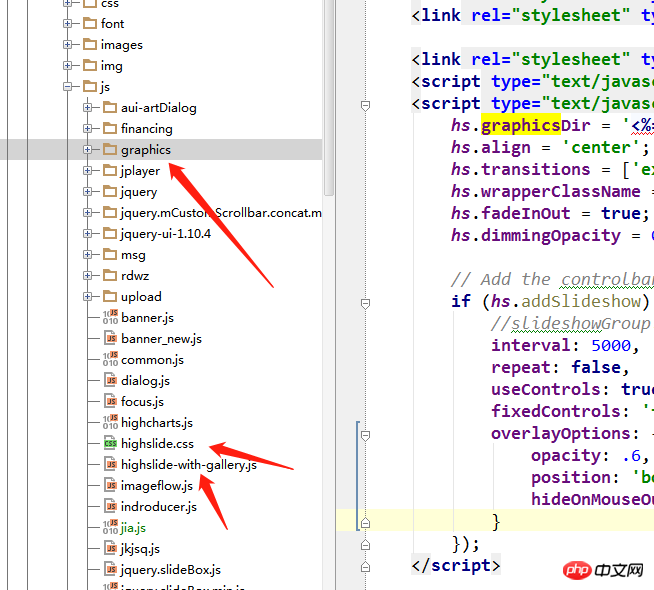
用的时候只需引入这两个文件即可,然后代码中这样写:
<link rel="stylesheet" type="text/css" href="<%=controller.getStaticPath(request)%>/js/highslide.css" rel="external nofollow" /> <script type="text/javascript" src="<%=controller.getStaticPath(request)%>/js/highslide-with-gallery.js"></script>
我这项目是jsp文件,所以说引入的根目录的方式不同,小伙伴们可以根据自己的项目来具体如何引入吧。
然后我们要做的是调用我们的插件,传入参数:
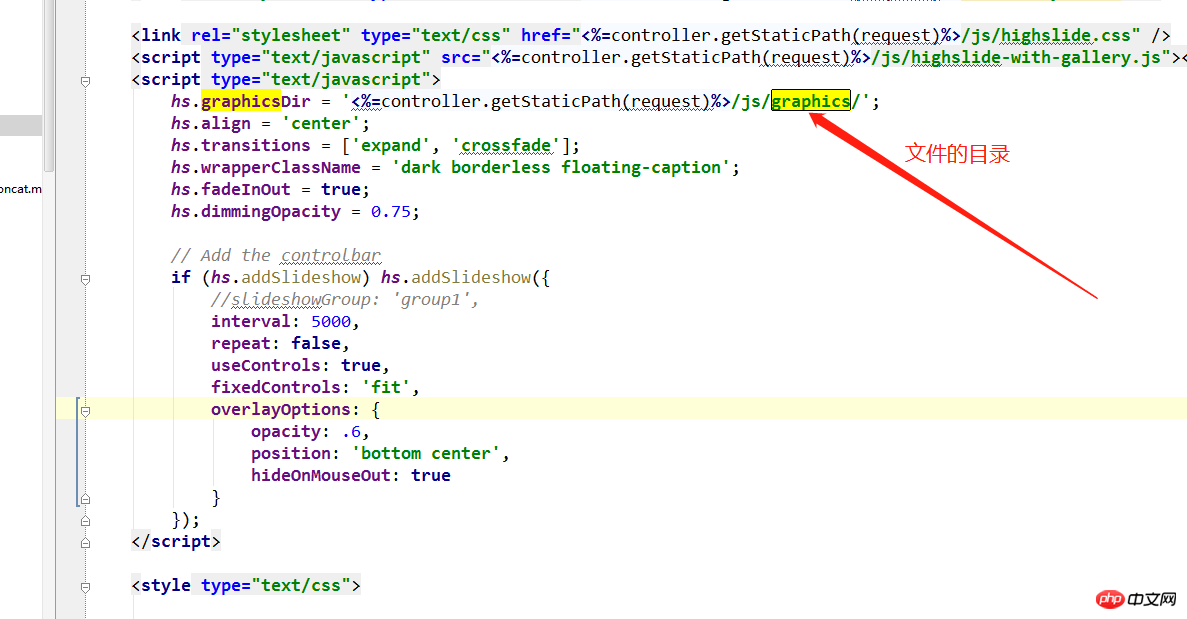
二、配置参数
上面是我的参数配置图
hs.graphicsDir = '<%=controller.getStaticPath(request)%>/js/graphics/';
hs.align = 'center';
hs.transitions = ['expand', 'crossfade'];
hs.wrapperClassName = 'dark borderless floating-caption';
hs.fadeInOut = true;
hs.dimmingOpacity = 0.75;
// Add the controlbar
if (hs.addSlideshow) hs.addSlideshow({
//slideshowGroup: 'group1',
interval: 5000,
repeat: false,
useControls: true,
fixedControls: 'fit',
overlayOptions: {
opacity: .6,
position: 'bottom center',
hideOnMouseOut: true
}
});上面的代码除了文件地址需要根据自己的路径配置外,其他的都可以不用改变。
三、如何展示
插件配备好了我们该如何将我们的图片展示出来哪,这个更简单了。
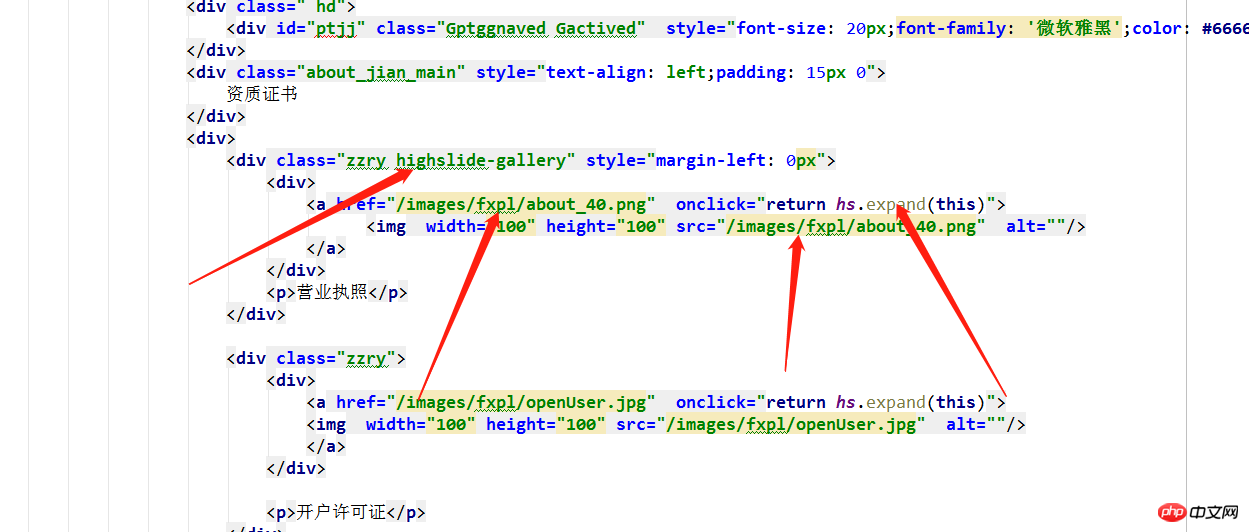
上图几个箭头指示的方向是一定要配置的。
1、最外层p的类名要是highslide-gallery,这样的话我们完成的图片展示就轮播会展示这层p内的所有图片。

2、图片外层要包裹一个A标签,并且A标签的地址要是真正大图的地址,也就是要展示图片的地址。然后在给A价格点击事件onclick="return hs.expand(this) ,不加的话会使点击没有效果。
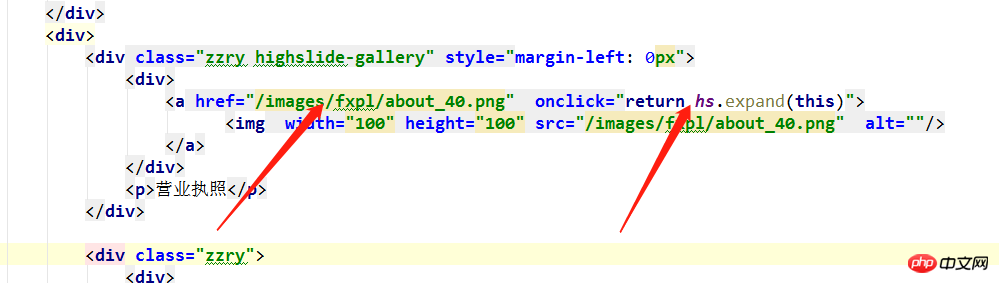
记住点击事件的写法return hs.expand(this) ,其实这样就能完成一个小图点击展示大图播放的交互效果了。当然也可以把图片改成文字或其他的,这样也能完成点击展示的功能。下面就给大家看一下最终的效果吧。
四、展示效果

这是点击前
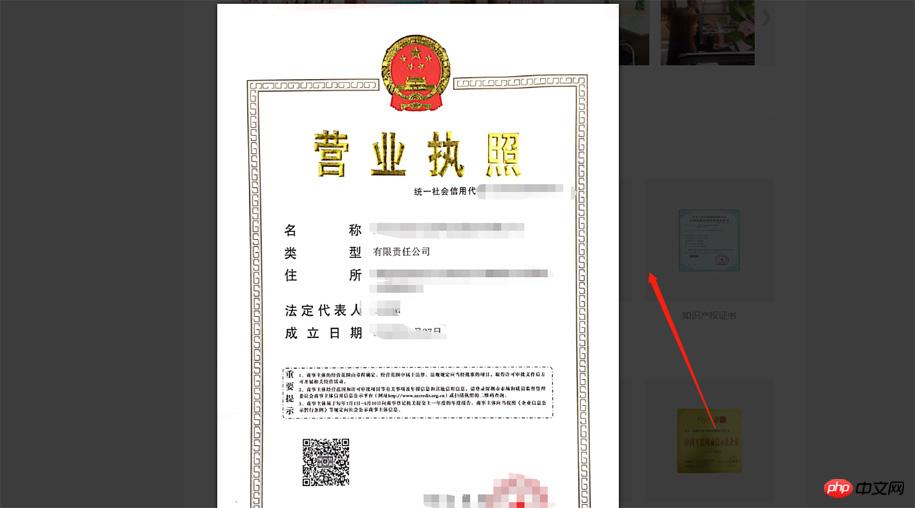
相信看了本文案例你已经掌握了方法,更多精彩请关注php中文网其它相关文章!
推荐阅读:
以上是highslide.js插件项目实战(附代码)的详细内容。更多信息请关注PHP中文网其他相关文章!




